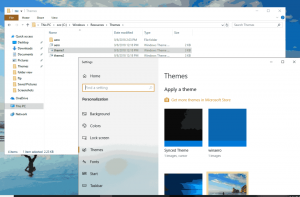Rufen Sie mit diesem Befehl Festplatteninformationen in Windows 10 ab

Manchmal müssen Sie schnell die Schnittstelle finden, über die Ihr Speicher mit Ihrem PC verbunden ist, sowie die Seriennummer und eine Reihe anderer Eigenschaften. Mit einem einzigen Konsolenbefehl können Sie viele Informationen über Ihr Laufwerk abrufen. Mal sehen, wie es gemacht werden kann.
Es gibt einen speziellen WMIC-Befehl, der die Windows Management Instrumentation (WMI) verwendet, um Informationen über alle Speichergeräte bereitzustellen, die Sie in Windows installiert haben. Es funktioniert in allen modernen Windows-Versionen einschließlich Windows 10. Sie können es wie folgt verwenden.
- Öffne eine neue Instanz der Eingabeaufforderung.
- Geben Sie den folgenden Befehl ein oder kopieren Sie ihn und fügen Sie ihn ein:
wmic diskdrive erhält Name, Hersteller, Modell, InterfaceType, MediaType, SerialNumber
Es gibt Ihnen Informationen über die Speichergeräte, die Sie haben. Dies ist normalerweise ohne Tools von Drittanbietern nicht sichtbar.
In meinem Fall sieht die Ausgabe wie folgt aus:
- Verfügbarkeit
- BytesPerSector
- Fähigkeiten
- Leistungsbeschreibungen
- Untertitel
- Kompressionsverfahren
- ConfigManagerErrorCode
- ConfigManagerUserConfig
- CreationClassName
- DefaultBlockSize
- Beschreibung
- Geräte ID
- FehlerGelöscht
- Fehlerbeschreibung
- FehlerMethodik
- FirmwareRevision
- Index
- Installationsdatum
- Oberflächentyp
- LastErrorCode
- Hersteller
- MaxBlockGröße
- MaxMediaSize
- Medien geladen
- Medientyp
- MinBlockGröße
- Modell
- Name
- Reinigungsbedarf
- NumberOfMediaSupported
- Partitionen
- PNPDeviceID
- PowerManagement-Funktionen
- PowerManagementUnterstützt
- SCSIBus
- SCSILogicalUnit
- SCSIPort
- SCSITargetId
- SektorenPerTrack
- Seriennummer
- Unterschrift
- Größe
- Status
- Statusinfo
- SystemCreationClassName
- Systemname
- GesamtZylinder
- TotalHeads
- Gesamtsektoren
- TotalTracks
- TracksPerCylinder
Ihre Beschreibungen finden Sie auf der folgenden MSDN-Seite: Win32_DiskDrive.
WMIC ist ein wirklich nützliches Tool, um WMI-Abfragen in Windows durchzuführen. Hier sind einige weitere Beispiele für solche Abfragen:
- Rufen Sie mit diesem Befehl alle Netzwerkadapterdetails in Windows 10 ab.
- Erhalten Sie BIOS-Informationen über die Eingabeaufforderung in Windows 10
- So sehen Sie den DDR-Speichertyp in der Eingabeaufforderung in Windows 10?
Das ist es.